Wie erstellt Ihr einen OSX USB Stick zur Systemwiederherstellung?

Für das neueste OSX System Lion gibt es ja schon ein eigenes Tool von Apple, welches aus der enthaltenen Wiederherstellungspartition ein startfähiges Installationssystem auf einem USB Stick erstellt. Diese Tool nennt sich „Wiederherstellungsvolume-Assistent“und ist bei Apple auf der Support-Download-Seite kostenlos herunterladbar.
Kann ich aber auch aus anderen OSX Betriebssystemen einen OSX USB Stick erstellen? Ja, das ist auch ganz einfach. Mit dem kostenlosen Programm von Bombich Software „Carbon Copy Cloner“ könnte Ihr alle Arten von Clones erstellen. Eine Mac Festplatte klonen, sprich Festplatte auf Festplatte, Festplatte auf DVD oder auch von DVD auf USB Stick.
Was benötigt Ihr dazu? Die Installations DVD von OSX, sei es Tiger, Leopard oder Snow Leopard und einen USB Stick von 8GB oder größer.
USB Stick vorbereiten:
Mit dem Festplatten Dienstprogramm von Apple müsst Ihr den USB Stick zuerst richtig einteilen und formatieren, denn die meisten sind DOS vorformatiert und damit kann man auf einem Mac nicht booten.
Festplattendienstprogramm starten. USB Stick in den Mac stecken. Nun erscheint er in der linken Leiste mit seinem Namen. Jetzt den Stick anklicken und auf den rechten Reitern „Partition“ anwählen. Je nach Kapazität des USB Speichermediums wählt Ihr jetzt die Anzahl der Partitionen aus.
…
Wie erstellt Ihr einen OSX USB Stick zur Systemwiederherstellung?Weiterlesen »
Wie erstellt Ihr einen OSX USB Stick zur Systemwiederherstellung? Weiterlesen »





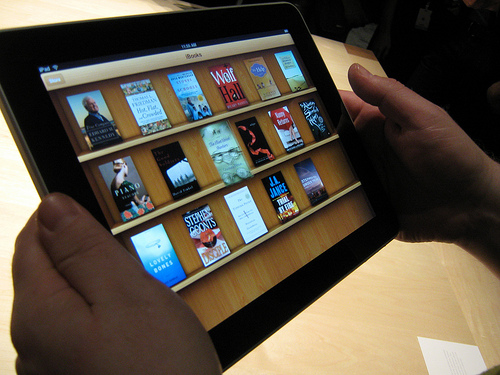





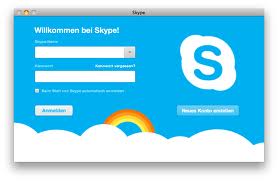
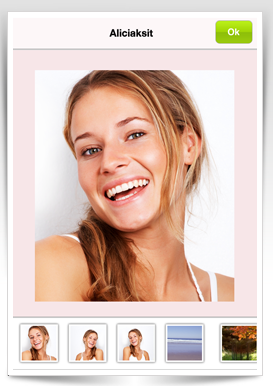
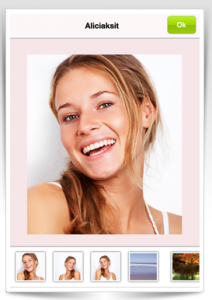 Das Fest der Liebe steht vor der Tür und warum sollte man nicht auf der Suche nach einem Partner sein iPad oder iPhone nutzen. Im Internet werden mittlerweile sehr viele Partnerschaften geschlossen.
Das Fest der Liebe steht vor der Tür und warum sollte man nicht auf der Suche nach einem Partner sein iPad oder iPhone nutzen. Im Internet werden mittlerweile sehr viele Partnerschaften geschlossen. 
